מעבדות Gmail: חלונית קריאה חדשה, ממש כמו Outlook

אחד הדברים האהובים עלי ב- Outlook הואחלונית קריאה. ניתן לפתוח דוא"ל באופן מיידי ולעבור במהירות במהירות. באמצעות Gmail כל הודעה צריכה להיפתח בנפרד או בחלון / טאב חדש. בטח, Gmail לא בדיוק "איטי", אך בעזרת תכונת מעבדה חדשה זו היא יכולה להיות מהירה עוד יותר. בנוסף, אם יש לך צג עם מסך רחב עכשיו אתה יכול להשתמש בכמה שטח שאינו מנוצל אחרת.
אם אתה משתמש ב- Outlook באופן קבוע, סביר להניח שאתה כבר רגיל לרשום את הדוא"ל שלך ואז נצפה בתיבה סמוכה.
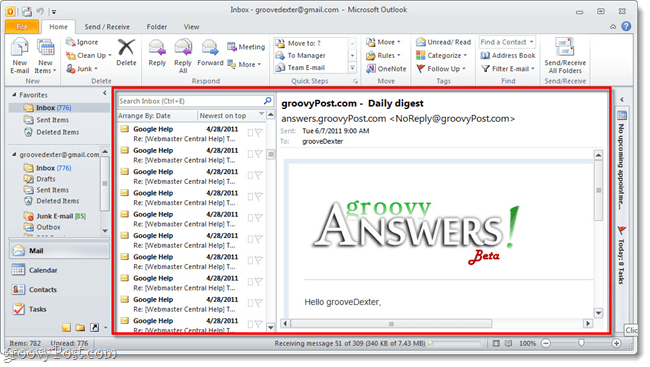
כיצד להפעיל את חלונית הקריאה בתצוגה מקדימה של Gmail
ב- Gmail פתח את הגדרות הדואר באמצעות סמל הברגים שבפינה השמאלית העליונה של החלון שלך. משם לחץ על סמל המעבדות.

הבא גלול מטה עד שתגיע למעבדה שכותרתה חלונית תצוגה מקדימה. לחץ על ה אפשר כדור ליד המעבדה ואז לשמור בתחתית או בראש הדף. כעת על מעבדת חלונית התצוגה המקדימה להיות פעילה.
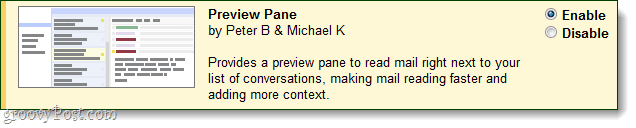
לאחר ההפעלה, בפינה השמאלית העליונה של סרגל הכלים שלך ב- Gmail תראה כפתור חדש שיחליף את התצוגות שלך. כמו ב- Outlook, יש לך אותן שלוש אפשרויות ב- Gmail:
- אין פיצול (זהה למעבדה מושבתת)
- פיצול אנכי
- פיצול אופקי
בדוק אותם למטה!
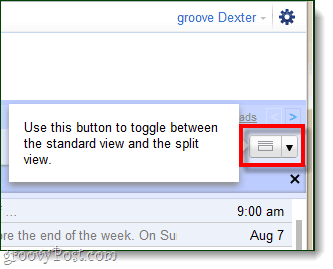
אנכי (נושא Gmail קלאסי)
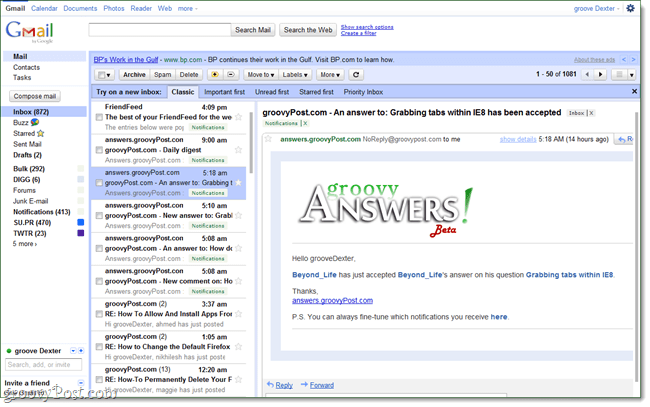
אופקי (נושא Gmail קלאסי)

אופקי (נושא ה- Gmail החדש "בטא")
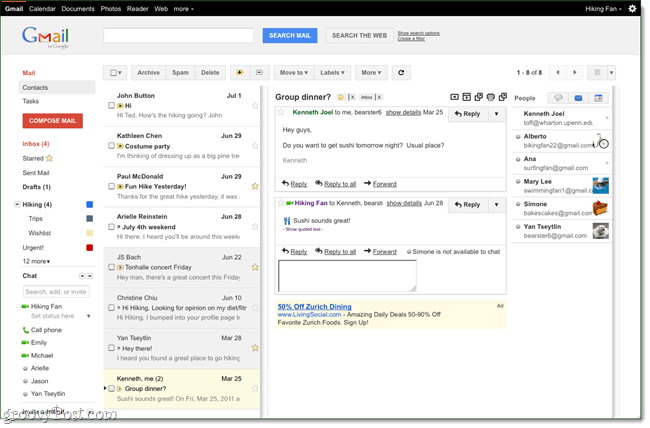
חלונית התצוגה המקדימה כוללת גם גרובי נוסףתכונת Outlook, סימון אוטומטי הנקרא בהתבסס על משך הזמן שאתה מציג הודעה. כדי לשנות זאת ב- Gmail, עבור לכרטיסיות הגדרות> כללי וגלול מטה להגדרת חלונית התצוגה המקדימה. אין כאן הרבה אפשרויות, אבל אתה יכול להגדיר את השיחה שנפתחה לקריאת סטטוס מייד, לאחר מספר שניות, או לעולם לא.
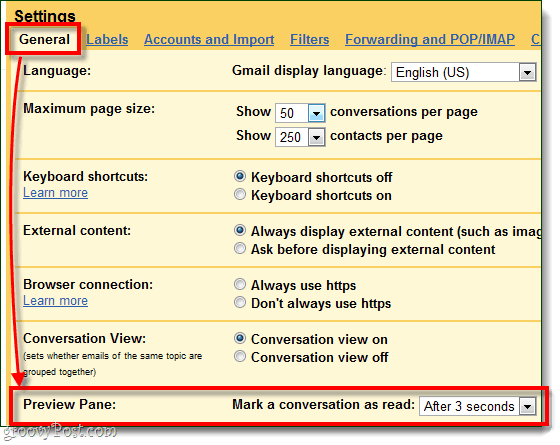
בסך הכל מדובר בעדכון גרובי עבור Gmail. Gmail הוא צעד אחד קרוב יותר להיות שיבוט מקוון של Outlook. אך חשוב מכך, בהגדרת המסך הכפול שלי, חלונית התצוגה המקדימה עושה סוף סוף שימוש בכמות העודפת של שטח המסך.










השאר תגובה